Gina Barrow가 마지막으로 업데이트 : August 5, 2019
iPhone 그룹 만들기 동시에 연락하고 싶은 만큼 많은 사람들에게 메시지를 보낼 수 있는 환상적인 방법입니다. 원하는 수신자에게 개별적으로 메시지를 보내는 대신 iMessage 채팅 그룹을 사용하는 것이 더 편리한 옵션입니다. iCloud로 iPhone 그룹을 만드는 것은 초보자도 쉽고 편리합니다. 앱 스토어에서 사용할 수 있는 몇 가지 무료 앱도 있습니다.
이 가이드에서는 iCloud로 iPhone 그룹 만들기. 이 빠른 자습서는 iPhone에서 그룹 연락처를 편리하게 만들고 소중한 시간을 절약하는 데 도움이 됩니다. 올바르게 수행하는 방법은 다음과 같습니다.
1부: 먼저 장치 백업파트 2: iCloud로 계약 그룹을 만드는 방법파트 3: iPhone에서 그룹 생성에 대해 알아야 할 팁파트 4 : 결론
사람들은 또한 읽습니다iPhone을 복원하는 데 얼마나 걸립니까?iTunes로 iPhone을 백업하는 방법?
1부: 먼저 장치 백업
iPhone 그룹을 만들기 전에 잊지 말아야 할 첫 번째 단계는 iPhone을 백업하는 것입니다. iPhone에서 그룹 채팅을하는 동안 불행한 사건이 발생할 경우를 대비하여 이것은 필수적입니다. 이렇게 하면 상당한 양의 개인 데이터 손실과 같은 번거로움을 방지할 수 있습니다.
올바른 백업 방법 선택
시작하기 전에 자신에게 맞는 올바른 방법을 선택하는 것이 가장 먼저 수행해야 할 단계입니다. iCloud 및 iTunes 이외의 더 나은 대안을 찾고 있다면 FoneDog iOS 툴킷 적극 권장합니다. 연락처에 대한 개인 정보를 유지하는 것은 XNUMX% 안전하고 안전하며 효과적입니다. 또한 사용하기 쉽고 백업을 수행하기 위해 인터넷 연결이 필요하지 않습니다.
다음은 성공적으로 사용하는 방법에 대한 간단한 안내서입니다.
- 1 단계. FoneDog iOS Toolkit을 다운로드하고 설치가 완료될 때까지 기다리십시오. 프로그램을 열고 iPhone을 컴퓨터에 연결하십시오. 소프트웨어가 자동으로 전화기를 감지합니다.
- 2 단계. 암호화된 백업을 선택하고 암호를 입력한 다음 시작을 누르십시오.
- 3 단계. 백업하려는 모든 파일을 선택하십시오. 메시지 및 연락처 섹션에서 연락처를 클릭하면 됩니다. 선택에 만족하는 즉시 다음 버튼을 클릭합니다. 그러면 백업이 자동으로 시작됩니다.
- 4 단계. 백업이 완료될 때까지 기다리십시오. 프로세스 중에 장치를 분리하지 마십시오. 프로세스가 완료되면 프로그램에서 알려줍니다. 그러면 창의 왼쪽 하단에서 전체 백업 크기를 볼 수 있습니다.
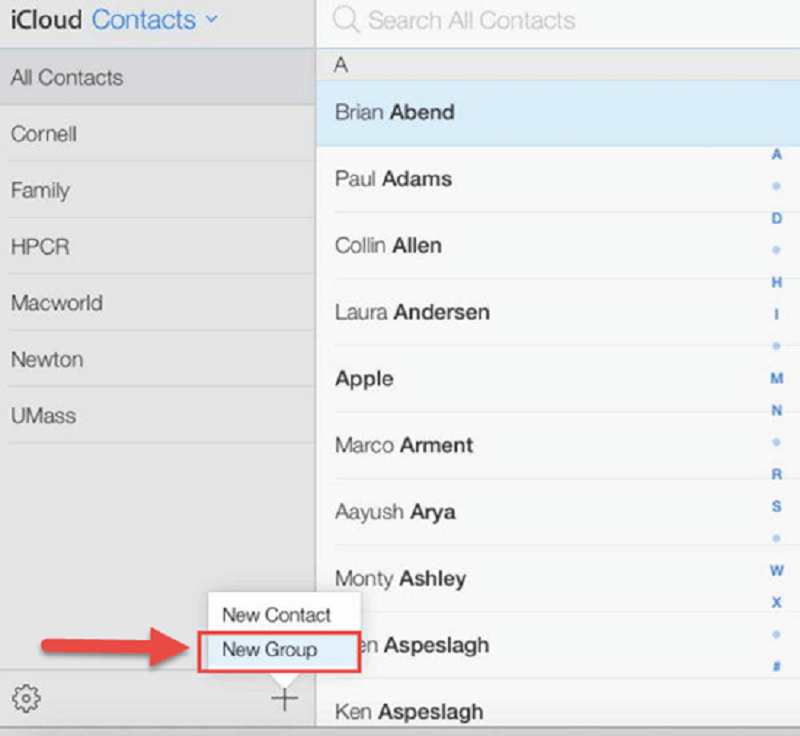
파트 2: iCloud로 계약 그룹을 만드는 방법
- 1 단계. iCloud로 이동하여 사용자 계정과 암호로 로그인합니다. 그런 다음 연락처를 선택하여 현재 저장된 연락처를 봅니다.
- 2 단계. 화면 왼쪽 하단에서 쉽게 찾을 수 있는 더하기 기호를 선택합니다. 그런 다음 팝업 메뉴에서 새 그룹을 클릭합니다. 또한 빈 회색 공간을 두 번 클릭하기만 하면 자동으로 새 그룹을 생성하도록 지시합니다.
- 3 단계. 다음으로 해야 할 일은 그룹 이름을 바꾸고 저장하는 것입니다. 현재 이름을 변경하려면 텍스트 상자를 두 번 클릭하여 새 이름을 입력하면 됩니다.
- 4 단계. 연락처를 추가하려면 연락처 목록 상단에 있는 모든 연락처 버튼을 클릭하기만 하면 됩니다. 그런 다음 새로 만든 그룹을 클릭하고 드래그합니다.
- 5 단계. 원하는 그룹을 삭제하려면 해당 그룹을 선택하고 톱니바퀴 아이콘을 클릭하기만 하면 됩니다. 그것을 클릭하면 삭제 옵션을 볼 수 있습니다. 그렇게 하기 전에 이 프로세스는 연락처 자체가 아니라 그룹과 그 안에 있는 메시지만 삭제한다는 점을 기억하십시오.
- 6 단계. 그러면 생성한 그룹이 iPhone 연락처 목록에 자동으로 연결됩니다. 새로 만든 그룹을 사용하려면 연락처를 누르고 그룹을 선택하기만 하면 됩니다. 그런 다음 그룹이 많은 경우 메시지를 보낼 원하는 그룹을 선택할 수 있습니다.
- 7 단계. 실수로 그룹 또는 그룹에서 연락처를 삭제한 경우 iCloud를 사용하여 언제든지 검색할 수 있습니다. 이렇게 하려면 iCloud 계정에 로그인하고 설정으로 이동해야 합니다. 이미 거기에 있는 즉시 연락처, 파일, 책갈피 등을 복원하기 위한 다양한 옵션이 표시됩니다. 이 모든 것은 고급 섹션에서 찾을 수 있습니다.
파트 3: iPhone에서 그룹 생성에 대해 알아야 할 팁
이제 올바른 방법을 이해했으므로 iPhone에서 그룹 만들기, 다음 딜레마는 그것을 관리하는 방법입니다. 다음은 새로 생성된 그룹을 적절하게 관리하는 방법에 대한 몇 가지 쉽고 간단한 가이드와 팁입니다.
1. iPhone의 계약 그룹에 이메일 보내기
어쨌든 iPhone에서 메시지를 보낼 수 없으면 이메일을 보내는 것이 다음 옵션입니다. 이메일로 로그인되어 있는 한 이 프로세스는 걱정할 필요가 없습니다. 아래에 제시된 다음 단계별 가이드를 통해 쉽게 수행할 수 있습니다.
- 1 단계. 아직 iPhone에 Mail 앱이 없는 사용자는 먼저 다운로드해야 합니다. 반면 이미 가지고 계신 분들은 메일 앱을 실행하여 메시지를 작성하시면 됩니다.
- 2 단계. 연락처 또는 수신자의 이름을 입력할 대상 항목에 그룹 이름을 입력합니다.
- 3 단계. 몇 글자를 쓰고 나면 그룹 이름이 화면에 나타납니다. 이런 식으로 나타나면 클릭하기만 하면 됩니다. 그런 다음 메시지를 입력하고 보내기 버튼을 클릭합니다.
2. iPhone에서 계약 그룹에 메시지 보내기
연락처 그룹에 메시지를 보내려면 메시지 앱을 사용하기만 하면 됩니다. 이것은 가장 쉬운 방법일 뿐만 아니라 가장 편리한 방법이기 때문에 가장 선호되는 방법입니다. 방법을 모른다면 다음과 같이 하십시오.
- 1 단계. iPhone에서 iMessage 앱을 열고 메시지 작성을 나타내는 버튼을 탭합니다.
- 2 단계. 받는 사람 버튼을 누르고 메시지를 보낼 그룹 이름을 입력합니다.
- 3 단계. 문자 메시지를 입력하고 나중에 보내기 버튼을 누르십시오. 삭제를 선택하지 않는 한 채팅은 향후 메시징 사용 및 참조를 위해 액세스할 수 있습니다.
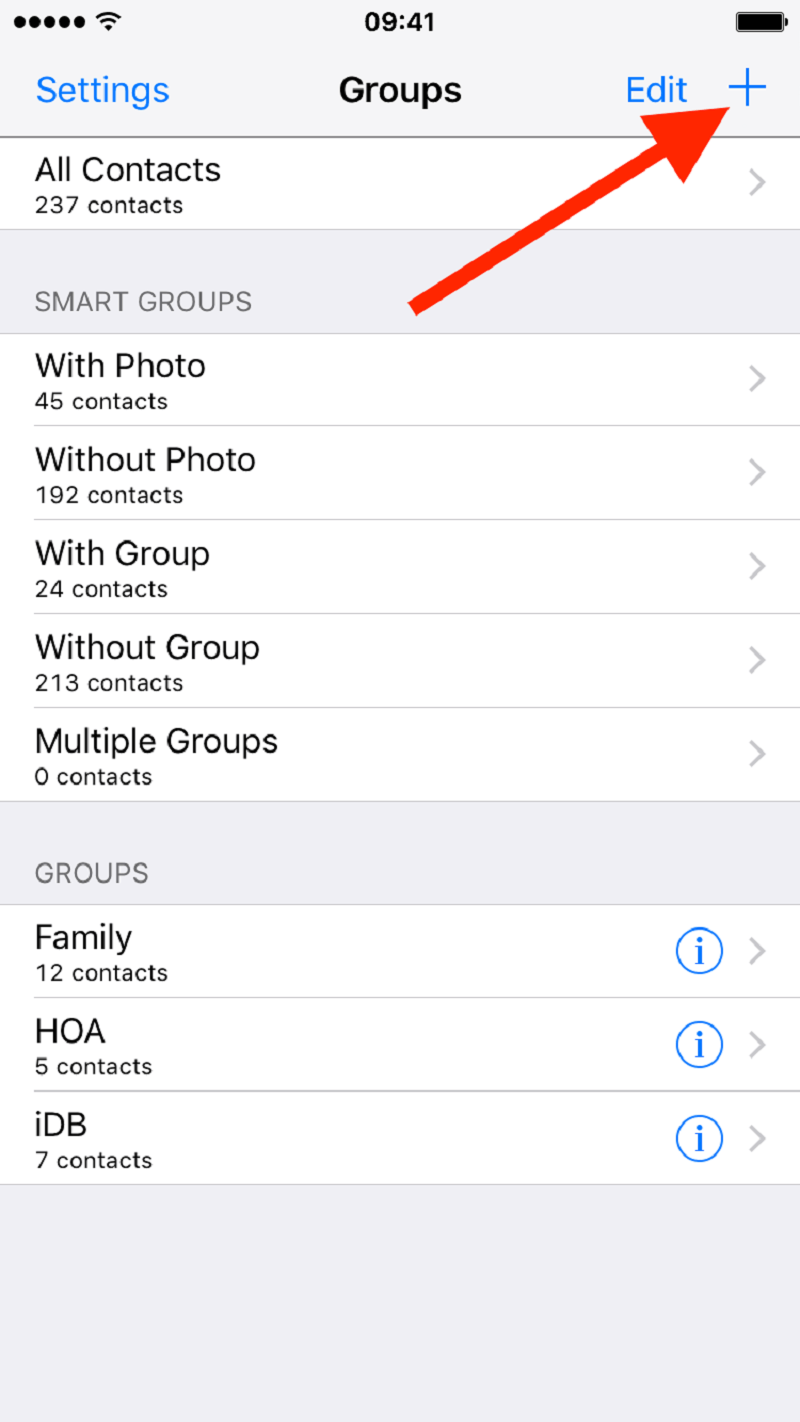
3. iPhone에서 연락처 관리하기
그룹 채팅에는 종종 중요한 기밀 메시지와 정보가 포함됩니다. 따라서 데이터 백업도 고려해야 할 필수 사항입니다. iCloud를 사용하여 데이터를 백업할 수 있습니다. 이것이 올바르게 수행하는 방법입니다.
- 1 단계. iCloud로 이동하여 사용자 계정에 로그인합니다.
- 2 단계. 메뉴 모음에서 찾을 수 있는 저장소 및 백업 옵션을 찾으십시오. 찾자마자 백업 또는 iCloud 백업 아이콘을 클릭하고 막대를 켭니다.
- 3 단계. 그런 다음 지금 백업을 클릭하고 몇 분 동안 기다립니다.
파트 4 : 결론
당신은 그것을 가지고 있습니다. 방법에 대한 단계별 절차를 알고 나면 iPhone 그룹 만들기, 이제 사용할 준비가 되었습니다. 그룹 채팅을 성공적으로 만들려면 위에 제시된 간단한 가이드를 따르십시오.
그룹 채팅에는 잃어버리고 싶지 않은 중요한 기밀 메시지와 정보가 포함될 수 있습니다. 따라서 장치 백업 먼저 iPhone에서 그룹을 생성하기 전에 많은 고려 사항 중 하나입니다. 백업이 얼마나 중요한지 고려할 때 최선의 권장 사항은 FoneDog iOS 툴킷 다양한 iOS 문제를 해결하는 데 도움이 됩니다.


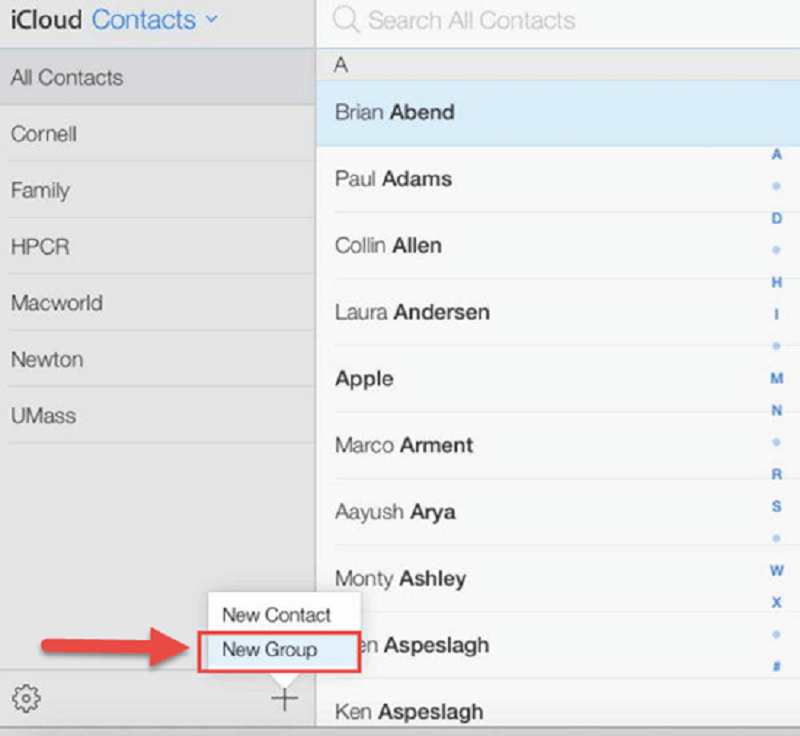
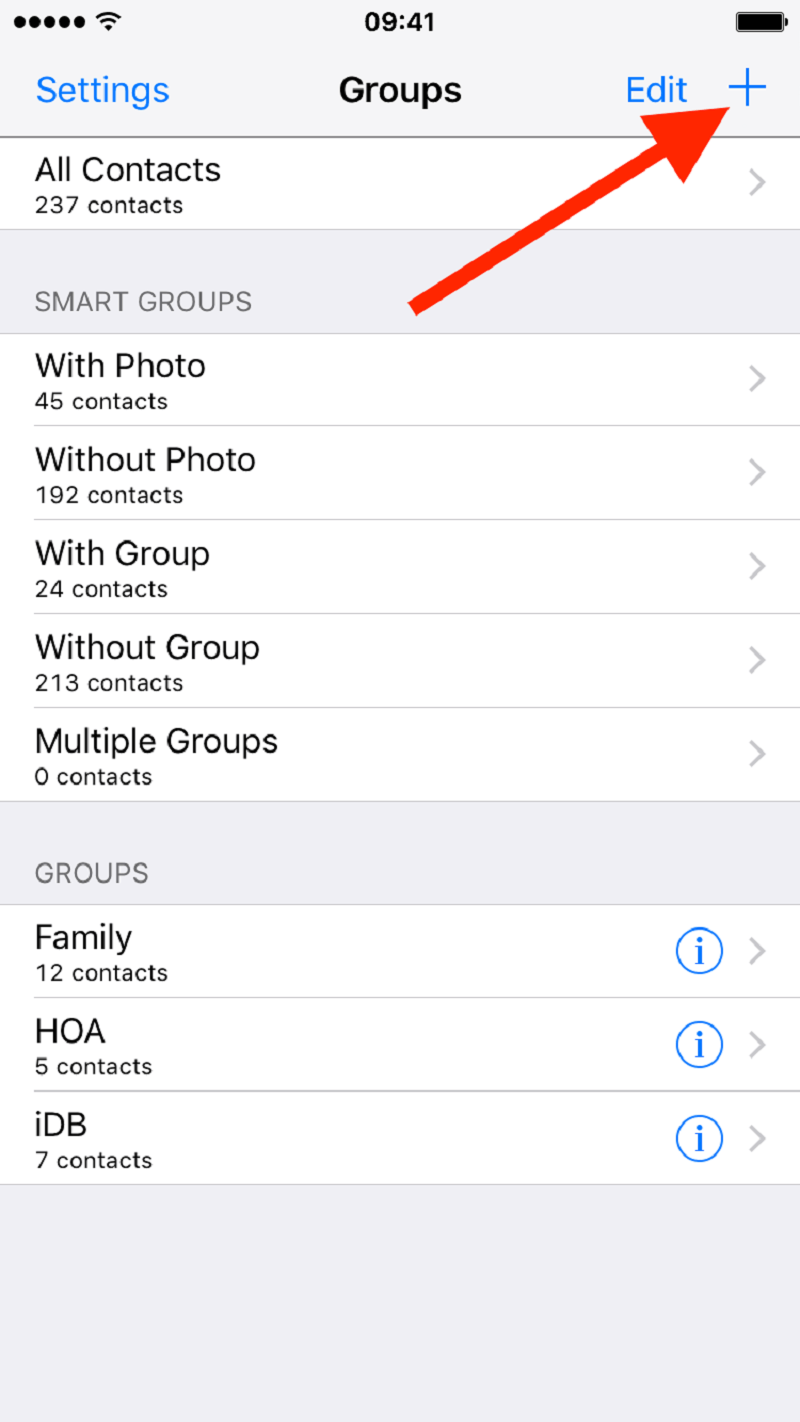
/
/